Post kali ini akan melanjutkan bahasan sebelumnya mengenai forensik pada perangkat android. Bagi yang belum membaca part 1 silahkan baca terlebih dahulu Forensik pada Perangkat Android Part 1 : Introducing Andriller
Setelah melakukan instalasi Andriller, langkah selanjutnya yaitu menghubungkan perangkat Android dengan Komputer. Komponen yang harus disiapkan adalah sebagai berikut.
- Laptop/PC
- Perangkat Android
- Kabel data (disesuaikan dengan perangkat)
Langkah awal yang perlu dilakukan adalah menghubungkan perangkat Android dengan Komputer melalui USB. Pastikan mode USB Debugging dinyalakan. Caranya yaitu masuk pada menu Setting > Developer Options > USB Debugging.
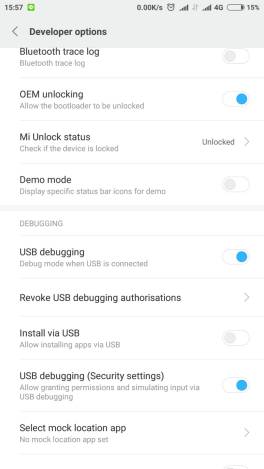
Pada saat pertama kali dihubungkan, ketika memasukkan perintah adb-devices maka akan menampilkan bahwa perangkat belum authorized yang tentunya tidak akan muncul pada Andriller.

Hal yang perlu dilakukan adalah melakukan autentikasi dengan memilih pilihan OK saat muncul notifikasi pada perangkat Android yang menanyakan “Allow USB debugging?“.

Ketika sebuah perangkat terhubung, maka kita tidak perlu melakukan authorize lagi untuk menghubungkannya kembali pada komputer yang sama. Sedangkan untuk menghapusnya kita cukup memilih menu “Revoke USB Debuging Authorisations” pada Developer Option. Gambar di bawah ini menunjukkan bahwa perangkat Android sudah terhubung dengan komputer.
Pada posting selanjutnya akan dibahas mengenai implementasi penggunaan Andriller dalam akuisisi data pada perangkat Android.
Forensik pada Perangkat Android Part 3 : Akuisisi data dengan Andriller


mohon bantuannya bagaimana cara mendapatkan licensy key andriller
LikeLike
Untuk lisensensi nya memang harus donate. Bisa pakae yang community edition aja https://github.com/den4uk/andriller
LikeLike